Gjør mer med Siri ved hjelp av de nye iOS 7 Siri-kommandoene
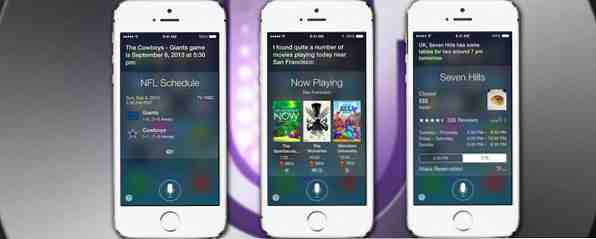
Hvis du finner deg selv fumlet med iPhone for å gjøre en enkel telefonsamtale, finn og start en app, sett inn en påminnelse eller våknealarm, så bruker du siri nok ikke. Hvis du fortsatt ikke vet om Siri eller du er ny på iPhone eller iPad, lar Siri deg utstede talekommandoer på enheten, og sparer deg for å få problemer med å trykke, skrive og søke etter hånd.
Siri ble først introdusert med iOS 5, tilbake i 2010. Vi har dekket hva du kan gjøre med Siri, fra å ringe folk og gjøre restaurantreservasjoner. 8 Ting du sikkert ikke skjønte Siri kunne gjøre 8 ting du sikkert ikke skjønte Siri kunne Har Siri blitt en av iPhones definerende funksjoner, men for mange er det ikke alltid den mest nyttige. Selv om noe av dette skyldes begrensningene i talegjenkjenning, er det uvanlig å bruke ... Les mer for å diktere meldinger og notater ved hjelp av tekst-funksjonen. I denne artikkelen markerer jeg noen av de nye kommandoene i IOS 7-versjonen av Siri, samt foreslår noen tips for å få mest mulig ut av funksjonen.
Ditt første Siri-kommando
Din første Siri-kommando kunne ikke vært enklere. Enten din iPhone eller iPad er i låsemodus eller ikke, bare trykk på Hjem-knappen til du her kommer to-tone-spørringen og den nye Siri-skjermen. Hvis du ikke vet hva du skal si, kan du trykke på spørsmålet nederst til venstre på skjermen for å få en liste over kommandoer, eller hvis du ikke snakker i noen sekunder, vises en liste med kommandoer på skjermen.

Listen over Siri-kommandoer du ser, er relatert til alle standard iOS-appene. Ved å trykke på en oppført app får du flere kommandoer og spørsmål du kan bruke. Men hvis du bare får føttene våte med Siri, kan du føle deg litt overveldet med den lange listen. Jeg vil fremheve noen av de nye og mest praktiske kommandoene du kanskje burde vite om.

Telefonsamtaler og meldinger
I stedet for å trykke og åpne telefonappen kan du bare fortelle Siri å ringe noen på kontaktlisten din (for eksempel “Ring Brian”, “Ring 911”, eller “Gjenoppkall det siste nummeret”). Siden iOS 7-oppdateringen kan du nå be Siri om å spille din siste telefonsvarermelding, som, tror meg, er mye raskere enn å finne telefonappen og tapping på meldingen for å høre meldinger. Bare si, “Spill av talepostmeldinger,” eller “Spill av talepost fra [navn].”

Etter at du har brukt Siri for en stund, innser du at du ikke trenger å utstede kommandoer ordrett som de er skrevet i instruksjonene. Du kan kanskje si noe sånt, “Spill av siste talepostmelding,” eller “Spill av talepostmeldinger fra forrige uke.”
Talekommandokontrollsenter
Slå av Wi-Fi og Bluetooth når du reiser hjemmefra eller på kontoret din, kan være et betydelig batteri tryggere. Du kan manuelt deaktivere disse og andre innstillingsfunksjonene ved hjelp av det nye kontrollsenteret i iOS 7 (sveip opp fra bunnen av startskjermen til enheten). Eller enda bedre, kan du fortelle Siri til “Slå av Wi-Fi”, eller “Gjør skjermen lysere / lysere” uten å måtte sveipe i det hele tatt. Selvfølgelig kan du også sende en kommando for å slå på funksjonene igjen.

Noen få kontrollsenterfunksjoner som Siri ikke kan håndtere, er å slå på lommelykten eller endre skjermretningen. Det kan imidlertid redusere eller øke volumet på enheten.
Start applikasjoner
Hvis du har mange apper på enheten, trenger du ikke lenger å søke etter dem i mapper. Bare fortell Siri til “Åpne Evernote,” for eksempel. Hvis du sender en generisk kommando som “Start kameraet”, Siri kan be deg om å spesifisere hvilken app du vil åpne hvis to eller flere lignende apper er installert på enheten din.

Spill iTunes Radio Station
Som du kanskje vet, blir radiostasjoner Lær å vite iTunes 11.1: Fra radiostasjoner til Genius Shuffle Bli kjent med iTunes 11.1: Fra radiostasjoner til Genius Shuffle Sammen med utgivelsen av IOS 7, har Apple også oppdatert iTunes med flere nye funksjoner, inkludert iTunes Radio, Genius Shuffle, Podcast Stations, og noen få endringer i styring av IOS-enheter. Les mer er en ny funksjon lagt til i iTunes, og heldigvis i stedet for å åpne iTunes-appen på enheten din, kan du bare fortelle Siri å spille “iTunes Radio” eller “Spill [sjanger] stasjon.”

Når du snakker om iTunes, kan du også bruke Siri til å spille av sanger i musikkbiblioteket på enheten din (for eksempel “Spill jazz spilleliste,” “Spill sanger av Miles Davis,” “Pause,” “Spille”, “Hopp”). Disse kommandoene er svært nyttige hvis du bruker iPhone eller iPod touch for å spille av musikk i bilen.
Twitter søk
Du kan sende Twitter-oppdateringer ved hjelp av Siri (“Tweet: Jeg leser MakeUseOf artikler”), og nå i iOS 7 kan du søke Twitter for tweets av en bestemt bruker eller om et bestemt emne (“Søk tweets av MakeUseof”).

Spørsmål og svar
Siri kan nå gi bedre svar på matematiske og faktuelle spørsmål som “Hva er kvadratroten på 128?” eller “Hvor langt unna er solen?”

Siri-innstillinger
Nå som du har noen ideer om hva Siri kan gjøre, vil du kanskje åpne Innstillinger> Generelt> Siri og endre stemme kjønn fra standard kvinne til mann, eller bytt til et annet språk. Legg også merke til hvor det står Min info. Hvis du vil at Siri skal hjelpe deg personlig, må du sørge for at informasjonen om deg i kontaktkortet ditt er oppdatert, inkludert all din hjemmeadresse og familieforhold. Se denne Siri-artikkelen for å sette opp familieforbindelser Hvis du ikke bruker Siri ved nå, burde du være hvis du ikke bruker Siri ved nå, bør du være mesteparten av reklame, vitser og mediahype om Apples IOS-voice assistent , Siri, har gått ned, men jeg kjører fortsatt inn i iPhone-brukere som ikke utnytter denne kraftige funksjonen. Bare om dagen ... Les mer .

Siri gjør det raskere
Jeg får mest mulig ut av Siri når jeg bruker min Apple-øretelefoner med den vedlagte mikrofonen (eller noen iPhone-vennlig øretelefoner for den saks skyld), noe som betyr at jeg kan sende kommandoer mens du er på stopplys, eller mens jeg tar min ettermiddag gange. Mens det er andre måter å automatisere iPhone din, hvordan du automatiserer iPhone til å tilpasse seg rutinen Slik automatiserer du iPhone for å tilpasse seg rutinemessig iPhone-automatisering er ikke like robust som stasjonære operativsystemer, men det er noen iPhone-funksjoner og programmer som kan hjelpe deg i din daglige rutine hvis du tar deg tid til å sette dem opp. Les mer, Siri tilbyr de beste løsningene for å utføre oppgaver med enkle verbale kommandoer.
Gi oss beskjed om hvor godt Siri jobber for deg, og hvilke funksjoner du fortsatt vil se lagt til.
Utforsk mer om: Siri.


